win10电脑app内字体模糊如何恢复 win10 app内字体模糊调整方法
更新时间:2024-01-01 11:56:12作者:yang
近年来随着科技的迅猛发展,Win10电脑已成为我们日常生活中不可或缺的工具之一,有时我们会遇到一个让人头疼的问题——App内字体模糊。这种情况不仅会影响我们的使用体验,还可能给我们的视力带来一定的负担。面对这个问题,我们应该如何恢复Win10 App内字体的清晰度呢?下面就让我们一起来了解一下Win10 App内字体模糊的调整方法。
具体方法:
1、鼠标点击屏幕左下角的 Win 图标。

2、在弹出的菜单中点击设置图标。
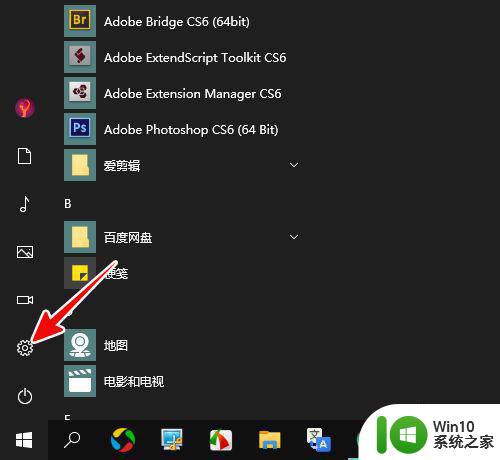
3、在 Windows 设置窗口中点击“系统”。

4、再点击“高级缩放设置”。
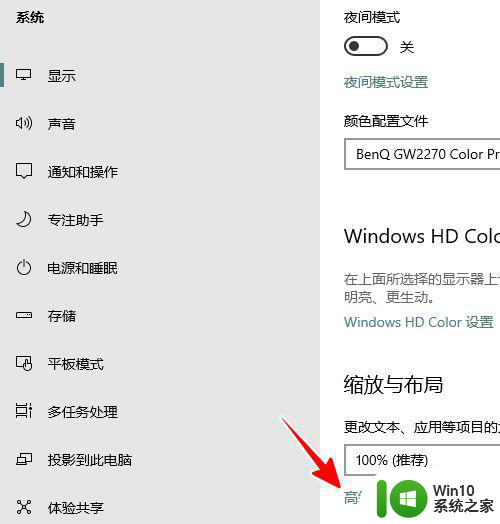
5、将“允许 Windows 尝试修复应用,使其不模糊”的开关打开。
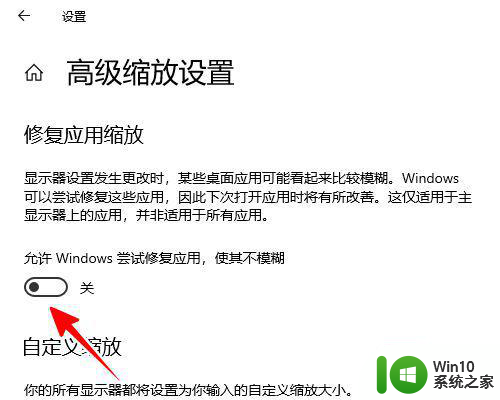
6、此时,我们再去重新打开之前字体显示模糊的应用,就会发现界面字体已经变得清晰了。
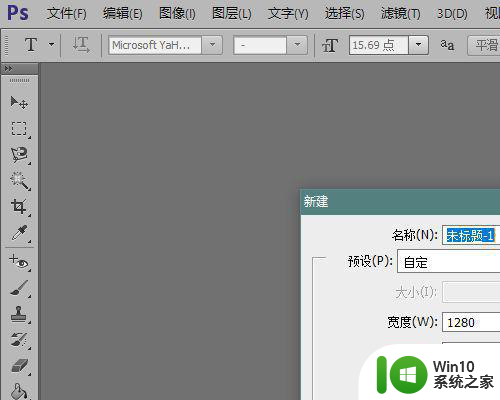
以上就是win10电脑app内字体模糊如何恢复的全部内容,碰到同样情况的朋友们赶紧参照小编的方法来处理吧,希望能够对大家有所帮助。
win10电脑app内字体模糊如何恢复 win10 app内字体模糊调整方法相关教程
- win10字体模糊怎么调整清晰度 win10电脑字体模糊如何解决
- win10电脑edge字体模糊如何调整 win10系统edge字体模糊怎么办
- win10电脑字体模糊怎么调整 win10字体模糊原因分析
- 彻底解决win10字体模糊的方法 win10笔记本字体模糊怎么调整
- win10字体模糊发虚调整方法 win10字体模糊发虚原因分析
- win10第三方软件字体模糊如何调整 win10软件内字体模糊问题解决方法
- window10字体模糊如何调整 window10字体模糊原因及解决方法
- wps在win10系统字体模糊为什么 win10wps字体模糊怎么调整 win10系统wps字体模糊原因
- Win10笔记本字体模糊怎么调整 Windows 10字体变模糊怎么解决
- win7字体显示模糊,如何调整字体显示效果 win7使用win10字体后字体变得模糊不清,如何解决
- win10字体显示模糊的修复方法 win10字体模糊不清怎么办
- win10系统软件字体模糊如何修复 win10系统软件字体模糊怎么调整
- 蜘蛛侠:暗影之网win10无法运行解决方法 蜘蛛侠暗影之网win10闪退解决方法
- win10玩只狼:影逝二度游戏卡顿什么原因 win10玩只狼:影逝二度游戏卡顿的处理方法 win10只狼影逝二度游戏卡顿解决方法
- 《极品飞车13:变速》win10无法启动解决方法 极品飞车13变速win10闪退解决方法
- win10桌面图标设置没有权限访问如何处理 Win10桌面图标权限访问被拒绝怎么办
win10系统教程推荐
- 1 蜘蛛侠:暗影之网win10无法运行解决方法 蜘蛛侠暗影之网win10闪退解决方法
- 2 win10桌面图标设置没有权限访问如何处理 Win10桌面图标权限访问被拒绝怎么办
- 3 win10关闭个人信息收集的最佳方法 如何在win10中关闭个人信息收集
- 4 英雄联盟win10无法初始化图像设备怎么办 英雄联盟win10启动黑屏怎么解决
- 5 win10需要来自system权限才能删除解决方法 Win10删除文件需要管理员权限解决方法
- 6 win10电脑查看激活密码的快捷方法 win10电脑激活密码查看方法
- 7 win10平板模式怎么切换电脑模式快捷键 win10平板模式如何切换至电脑模式
- 8 win10 usb无法识别鼠标无法操作如何修复 Win10 USB接口无法识别鼠标怎么办
- 9 笔记本电脑win10更新后开机黑屏很久才有画面如何修复 win10更新后笔记本电脑开机黑屏怎么办
- 10 电脑w10设备管理器里没有蓝牙怎么办 电脑w10蓝牙设备管理器找不到
win10系统推荐
- 1 电脑公司ghost win10 64位专业免激活版v2023.12
- 2 番茄家园ghost win10 32位旗舰破解版v2023.12
- 3 索尼笔记本ghost win10 64位原版正式版v2023.12
- 4 系统之家ghost win10 64位u盘家庭版v2023.12
- 5 电脑公司ghost win10 64位官方破解版v2023.12
- 6 系统之家windows10 64位原版安装版v2023.12
- 7 深度技术ghost win10 64位极速稳定版v2023.12
- 8 雨林木风ghost win10 64位专业旗舰版v2023.12
- 9 电脑公司ghost win10 32位正式装机版v2023.12
- 10 系统之家ghost win10 64位专业版原版下载v2023.12